Willkommen in der wunderbaren und zwingenden Welt der Zählschritte. Wenn Sie das neue Jahr mit einem neuen Fitbit beginnen, finden Sie hier eine Anleitung zum Aufstehen und Bewegen mit Ihrem Fitness-Tracker.
1. Richten Sie Fitbit mit der Fitbit-App ein
Bevor Sie mit dem Zählen beginnen können, müssen Sie Ihren Fitbit mit der Fitbit-App für iOS oder Android verbinden (oder die Fitbit Connect-App auf Ihrem Computer verwenden). Und bevor Sie das zum ersten Mal tun, müssen Sie Ihren neuen Fitbit wahrscheinlich ein wenig aufladen, damit er genug Saft hat, um die Verbindung herzustellen. Nachdem Sie Ihren Fitbit aufgeladen und die App installiert haben, folgen Sie den Anweisungen in der App, in der Sie Ihr Fitbit-Modell auswählen und Informationen zu Ihrer Person eingeben müssen - Größe, Gewicht, Geschlecht, Geburtsdatum -, um die Genauigkeit zu verbessern. Stellen Sie sicher, dass das Bluetooth Ihres Telefons aktiviert ist, und befolgen Sie die Anweisungen der App, um Ihr Fitbit mit Ihrem Telefon zu koppeln.

2. Wählen Sie das Zifferblatt
Abhängig von Ihrem Fitbit-Modell und der Größe des Bildschirms können Sie verschiedene Informationen auf einen Blick sehen - eine Kombination aus Zeit, Schrittzahl und Herzfrequenz - basierend auf dem von Ihnen gewählten Zifferblattdesign. Um Ihr Zifferblatt auszuwählen, gehen Sie zum Dashboard der Fitbit-App und tippen Sie auf die Schaltfläche Konto oben rechts. Tippen Sie als Nächstes auf den Namen Ihres Geräts, um auf die Einstellungsseite zuzugreifen, und tippen Sie dann auf Zifferblatt, um durch die verschiedenen Optionen Ihres Modells zu blättern und Ihre Auswahl zu treffen.

3. Anzeige anpassen
Sie können nicht nur ein Ziffernblatt für Ihr Fitbit auswählen, sondern auch, durch welche Bildschirme Sie blättern, wenn Sie auf das Display Ihres Fitbit tippen. Gehen Sie zurück zur Einstellungsseite Ihres Fitbit-Modells und tippen Sie auf Anzeige anpassen. Hier können Sie die Bildschirme auswählen und neu anordnen, die angezeigt werden sollen, wenn Sie auf das Display Ihres Fitbit tippen.

4. Fügen Sie der Anzeige die Akkulaufzeit hinzu
Mein Fitbit Charge 2 ($ 122 bei Amazon) dauert vier bis fünf Tage gegen Gebühr, aber da er auch meinen Schlaf aufzeichnet, bin ich gerne strategisch, wenn ich ihn auflade. Ich versuche, es nicht über Nacht aufzuladen, weil ich die Schlafdaten einer Nacht verliere. Außerdem dauert es nur zwei Stunden, um vollständig aufgeladen zu werden, sodass das Aufladen über Nacht nicht erforderlich ist. Daher halte ich gerne die Akkulaufzeit im Auge. Wenn der Akku schwach wird, kann ich ihn abends aufladen, wenn ich auf der Couch sitze und Netflix oder die Boston Celtics sehe. Tippen Sie auf der Einstellungsseite für Ihr Fitbit-Modell auf Menüelemente, um auszuwählen, welche Elemente angezeigt werden sollen, einschließlich Akku, der standardmäßig nicht in meiner Charge 2 ausgewählt wurde.

5. Tagesziel setzen
Es gibt zwei Bereiche, die Sie besuchen müssen, um Ihre Trainingsziele festzulegen. Die erste befindet sich auf der Einstellungsseite der App für Ihr Fitbit-Modell. Tippen Sie auf Hauptziel, und Sie können auswählen, welches Ziel Sie täglich erreichen möchten. Die Standardeinstellung ist "Schritte". Sie können sie jedoch in "Abstand", "Kalorienverbrauch", "Aktive Minuten" oder "Klettersteige" ändern. Kehren Sie als nächstes von der Einstellungsseite Ihres Fitbit-Modells zurück und kehren Sie zur Hauptseite des Kontos zurück . Tippen Sie im Bereich Ziele auf Aktivität, und Sie können den Standardbetrag für Ihr Hauptziel ändern. Der Standardwert ist beispielsweise 10, 00 Schritte für das Ziel "Schritte". Sie können diesen Wert jedoch je nach Aktivitätsstufe erhöhen oder verringern.

6. Legen Sie Erinnerungen fest, um sich zu bewegen
Standardmäßig erhalten Sie 10 Minuten vor Beginn jeder vollen Stunde eine Erinnerung in Form eines kleinen Impulses, wenn Sie für diese Stunde keine 250 Schritte erreicht haben. Tippen Sie auf der Einstellungsseite auf Erinnerungen zum Verschieben, und Sie können diese Erinnerungen deaktivieren oder die Stunden, in denen sie angezeigt werden, sowie die Tage ändern (wenn Sie beispielsweise an den Wochenenden genügend Bewegung haben und keine Erinnerungen benötigen, um erhalten zu können während der Woche an Ihrem Schreibtisch arbeiten

7. Protokollieren Sie eine Übung manuell
Wenn Sie ohne Fitbit spazieren gegangen sind oder eine Sportart ausgeführt haben, in der Sie sie nicht tragen möchten, können Sie trotzdem Gutschrift bekommen! Um eine Übung manuell zu protokollieren, tippen Sie im Dashboard der App auf das Kachel „Übung“ (das zeigt an, wie viele Tage Sie Ihr Trainingsziel erreicht haben) und tippen Sie dann auf die Stoppuhr in der rechten oberen Ecke. (Auf einem iPhone (930 US-Dollar bei Amazon) mit 3D Touch können Sie das Fitbit-App-Symbol einfach mit 3D-Touch berühren und dann „Übung nachverfolgen“ auswählen. Stellen Sie sicher, dass der Schalter oben auf „ Protokoll“ (und nicht „Nachverfolgen“) eingestellt ist, und suchen Sie dann nach Ihrer Übung Geben Sie (Schwimmen, Basketball oder was auch immer) ein und geben Sie ein, wie lange Sie Ihren Sport betrieben haben. Sie erhalten Kredit für das Verbrennen von Kalorien, aber eine manuell protokollierte Übung zählt nicht für Abzeichen, die Sie verdienen, oder Herausforderungen, die Sie zu gewinnen versuchen.

8. Schlafziele festlegen
Ich weiß, dass die Schlafdaten, die mein Fitbit sammelt, im besten Fall zweifelhaft sind, da sie ausschließlich auf meiner Herzfrequenz basieren, aber ich liebe es immer noch zu sehen, was sie jeden Abend von meinem Schlafmuster hält. Tippen Sie im Dashboard der App auf die Kachel „Schlaf“ und dann auf das Zahnradsymbol in der oberen rechten Ecke, um Ihre Schlafziele festzulegen. Sagen Sie Ihrem Fitbit, wie viele Stunden Sie jede Nacht schlafen möchten, und er kann Sie daran erinnern, wann Sie jede Nacht ins Heu gehen müssen, und jeden Morgen einen kleinen Impuls, wenn es Zeit ist, aufzusteigen und die Schritte erneut zu zählen.

9. Wählen Sie aus, was Sie teilen möchten
Sie können wählen, ob Sie Ihre Statistiken mit Freunden oder der öffentlichen Öffentlichkeit von Fitbit teilen möchten. Tippen Sie im Dashboard der App auf die Schaltfläche Konto oben rechts und tippen Sie oben auf Ihren Namen . Tippen Sie anschließend auf Persönliche Statistiken und wählen Sie dann die Datenschutzeinstellungen für jede: Privat, Freunde oder Öffentlich.

10. Einen Freund hinzufügen
Meine Frau besorgte mir einen Fitbit zu Weihnachten und einen, weil sie wusste, dass ich ihn nicht benutzen würde, wenn ich nicht gegen jemanden antrete. Wenn Sie einen befreundeten oder wettbewerbsfähigen Ehepartner haben, können Sie ihn in Ihre zwangsweise schrittweisen Möglichkeiten einbeziehen, um sich gegenseitig anzutreiben. Tippen Sie im Dashboard der App unten auf die Schaltfläche + und anschließend auf Freund hinzufügen . Sie können Freunde in den Kontakten Ihres Handys oder auf Facebook finden oder ihnen eine E-Mail senden. Nachdem Sie Ihre Einladung angenommen haben, können Sie sie auf der Registerkarte Community der App verfolgen.

Batterien nicht enthalten: Das CNET-Team teilt Erfahrungen mit, die uns daran erinnern, warum Techniksachen cool sind.
CNET Magazine: Schauen Sie sich eine Auswahl der Geschichten an, die Sie in der Kiosk-Edition von CNET finden.







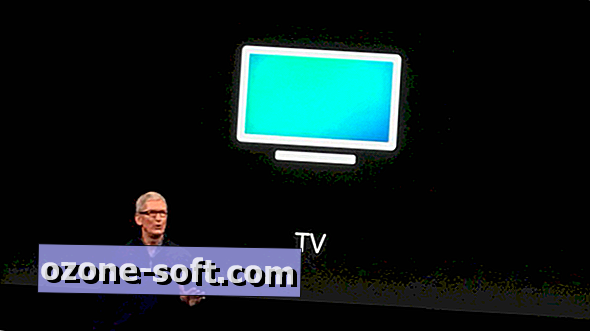





Lassen Sie Ihren Kommentar